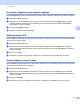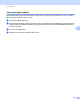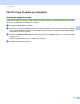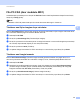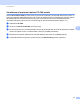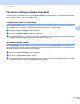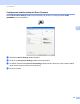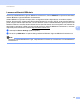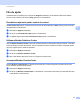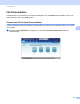Software User's Guide
Table Of Contents
- GHIDUL UTILIZATORULUI DE SOFTWARE
- Cuprins
- Tastele aparatului
- 1 Utilizarea panoului de control
- Utilizarea tastelor imprimantei
- Anulare comandă
- Codul de siguranţă (pentru MFC-7460DN şi MFC-7860DW)
- Suport emulaţie imprimantă (pentru DCP-7070DW şi MFC-7860DW)
- Imprimarea listei interne cu fonturi (pentru DCP-7070DW şi MFC-7860DW)
- Imprimarea listei de configurare pentru imprimare (pentru DCP-7070DW şi MFC-7860DW)
- Teste de imprimare (pentru DCP-7070DW şi MFC-7860DW)
- Imprimare duplex (pentru DCP-7070DW şi MFC-7860DW)
- Revenirea la setările implicite ale imprimantei (pentru DCP-7070DW şi MFC-7860DW)
- Utilizarea tastelor de scanare
- Utilizarea tastelor imprimantei
- 1 Utilizarea panoului de control
- Windows®
- 2 Imprimarea
- Utilizarea driverului de imprimantă Brother
- Imprimarea unui document
- Imprimarea duplex
- Efectuarea simultană a operaţiilor de scanare, imprimare şi trimitere a faxurilor
- Setările driverului de imprimantă
- Accesarea setărilor pentru driverul imprimantei
- Funcţiile oferite de driverul de imprimantă Windows®
- Tabulatorul de bază
- Fila Avansat
- Scalarea
- Imprimarea inversă
- Utilizarea filigranului
- Setările de inscripţionare
- Imprimarea antetului şi a subsolului
- Modul economisire toner
- Imprimarea securizată (pentru MFC-7460DN şi MFC-7860DW)
- Administrator
- Autentificarea utilizatorului (pentru MFC-7860DW)
- Alte opţiuni de imprimare
- Macro (pentru DCP-7070DW şi MFC-7860DW)
- Ajustare densitate
- Îmbunătăţirea calităţii imprimării
- Omiterea paginilor albe
- Fila Profiluri de imprimare
- Editarea unui profil de imprimare
- Suportul
- Setări tavă
- Status Monitor
- Caracteristicile din driverul de imprimantă BR-Script 3 (pentru MFC-7860DW) (emularea limbajului PostScript® 3™)
- Status Monitor (Monitor de stare)
- 3 Scanarea
- Scanarea unui document folosind driverul TWAIN
- Scanarea unui document folosind driverul WIA (Pentru Windows® XP/Windows Vista®/Windows® 7)
- Scanarea unui document folosind driverul WIA (Windows Photo Gallery (Galerie foto Windows) şi Windows Fax and Scan (Fax şi scanare Windows))
- Utilizarea ScanSoft™ PaperPort™ 12SE cu OCR de la NUANCE™
- Vizualizarea elementelor
- Organizarea elementelor dvs. în directoare
- Legături rapide către alte aplicaţii
- ScanSoft™ PaperPort™ 12SE cu OCR vă permite să convertiţi textul din imagine într-un text editabil
- Importul elementelor din alte aplicaţii
- Exportul elementelor în alte formate
- Dezinstalarea ScanSoft™ PaperPort™ 12SE cu OCR
- 4 ControlCenter4
- Prezentare generală
- Utilizarea ControlCenter4 în modul rezidenţial
- Fila Scan (Scanare)
- Fila PC-FAX (doar modelele MFC)
- Fila Device Settings (Setări dispozitiv)
- Fila de ajutor
- Utilizarea ControlCenter4 în modul avansat
- Fila Scan (Scanare)
- Fila PC-Copy (Copiere pe calculator)
- Fila PC-FAX (doar modelele MFC)
- Fila Device Settings (Setări dispozitiv)
- Fila de ajutor
- Fila Personalizare
- 5 Setarea de la distanţă (doar la modelele MFC)
- 6 Software-ul Brother PC-FAX (doar la modelele MFC)
- Trimiterea cu PC-FAX
- Introducerea informaţiilor despre utilizator
- Configurare trimitere
- Configurarea primei pagini
- Introducerea informaţiilor în pagina copertă
- Trimiterea unui fişier ca PC-FAX utilizând interfaţa de utilizator pentru stilul Facsimile (Facsimil)
- Trimiterea unui fişier ca PC-FAX utilizând interfaţa de stil Simple (Simplu)
- Repertoar Adrese
- Primirea PC-FAX
- Trimiterea cu PC-FAX
- 7 Setările pentru firewall (pentru utilizatorii de reţea)
- 2 Imprimarea
- Apple Macintosh
- 8 Imprimarea şi comunicarea prin fax
- Funcţiile oferite de driverul de imprimantă (Macintosh)
- Imprimarea duplex
- Efectuarea simultană a operaţiilor de scanare, imprimare şi trimitere a faxurilor
- Dezinstalarea driverului de imprimantă pentru Macintosh
- Caracteristici din driverul de imprimantă BR-Script 3 (pentru MFC-7860DW) (emularea limbajului PostScript® 3™)
- Status Monitor (Monitor de stare)
- Trimiterea unui fax (doar modelele MFC)
- 9 Scanarea
- 10 ControlCenter2
- 11 Remote Setup (Configurare de la distanţă)
- 8 Imprimarea şi comunicarea prin fax
- Utilizarea tastei Scan (Scanare)
- 12 Scanarea (folosind un cablu USB)
- 13 Scanare în reţea
- Înainte de a utiliza Scanarea în reţea
- Utilizarea tastei Scan (Scanare)
- Scanarea către e-mail
- Scanare către e-mail (Server de e-mail) (pentru MFC-7460DN şi MFC-7860DW)
- Scanarea către imagine
- Scanarea către OCR
- Scanarea către fişier
- Scanare către FTP (pentru MFC-7460DN şi MFC-7860DW)
- Utilizarea protocolului Web Services pentru scanare în reţea (Windows Vista® SP2 sau o versiune mai recentă şi Windows® 7)
- Utilizarea protocolului Web Services pentru scanare în reţea de pe un computer (Windows Vista® SP2 sau o versiune mai recentă şi Windows® 7)
- Utilizarea protocolului Web Services de pe aparatul Brother (Windows Vista® SP2 sau o versiune mai recentă şi Windows® 7)
- Configurarea setărilor de scanare pentru protocolul Web Services
- Index
ControlCenter4
86
4
Fila PC-FAX (doar modelele MFC) 4
Această secţiune prezintă pe scurt funcţia filei PC-FAX. Pentru detalii suplimentare despre fiecare funcţie,
faceţi clic pe Help (Ajutor).
Notă
Software-ul PC-FAX poate trimite prin fax numai documente alb-negru în format A4.
Trimiterea unui fişier imagine de pe calculator 4
Butonul Send Image File (Trimitere fişier imagine) vă permite să trimiteţi un fişier imagine sub formă de fax
de la calculator utilizând programul software Brother PC-FAX.
a Selectaţi fila PC-FAX.
b Faceţi clic pe Send Image File (Trimitere fişier imagine).
c Faceţi clic pe arborele de directoare pentru a naviga la directorul în care se află imaginea pe care doriţi
să o trimiteţi. Apoi selectaţi fişierul pe care doriţi să îl trimiteţi.
d Faceţi clic pe butonul Send (Trimitere).
e Va apărea dialogul de trimitere PC-FAX. Introduceţi un număr de fax şi apoi faceţi clic pe Start.
Trimiterea unei imagini scanate 4
Butonul Send Scanned Image (Trimitere imagini scanate) permite scanarea unei pagini sau a unui
document şi trimiterea automată de la calculator a imaginii, ca fax, folosind aplicaţia Brother PC-FAX.
a Selectaţi fila PC-FAX.
b Dacă doriţi să modificaţi setările de scanare, faceţi clic-dreapta pe butonul Send Scanned Image
(Trimitere imagini scanate) şi apoi modificaţi setările. Dacă doriţi să previzualizaţi şi să configuraţi
imaginea scanată, bifaţi Pre Scan (Prescanare). Faceţi clic pe OK.
c Faceţi clic pe Send Scanned Image (Trimitere imagini scanate).
d Va apărea dialogul de trimitere PC-FAX. Introduceţi un număr de fax şi apoi faceţi clic pe Start.